Aantekeningen maken met de S Pen op je Z Fold in Flex modus: hoe doe je dat?
Aantekening maken met de S Pen op je Z Fold in Flex modus
Heb je een videoconferentie op je Samsung Z Fold en moet je gelijktijdig aantekeningen te maken? Ga naar Samsung Notes, start een nieuwe notitie en flex de telefoon naar de gebogen stand. Nu maak je tijdens het videogesprek aantekeningen met de S Pen, terwijl de gegevens supersnel worden verwerkt in een overzichtelijk tekstdocument.
In deze video
- Stap 1: Ga naar Instellingen
- Stap 2: Druk op Geavanceerde functies
- Stap 3: Druk op Labs
- Stap 4: Druk op Venster Flexstand
- Stap 5: Schakel de app Samsung Notes in. Samsung Notes is nu ingeschakeld voor Flex modus
- Stap 6: Ga naar Samsung Notes
- Stap 7: Start een nieuwe notitie
- Stap 8: lex de telefoon naar de zittende positie
- Stap 9: Begin te schrijven of tekenen. Zo maak je aantekeningen met de S Pen in Flex modus
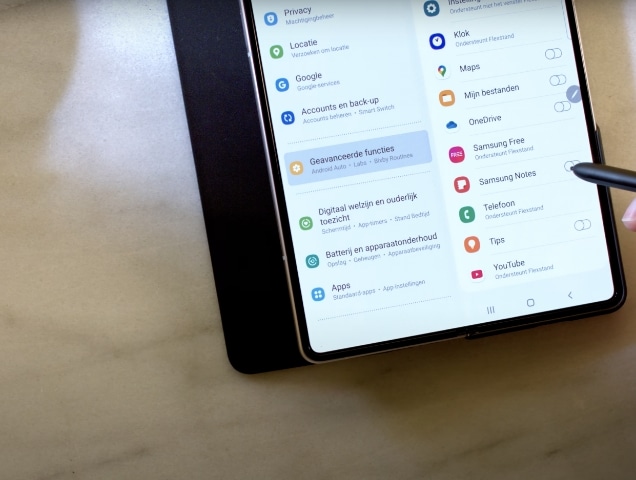
Wist je dat?
Is het scherm van de Galaxy Z Fold gevouwen of juist geopend? In de Flex modus op je Galaxy Z Fold past de lay-out van de apps zich automatisch aan.



























